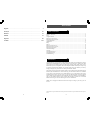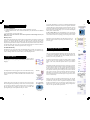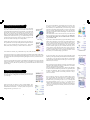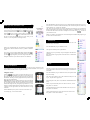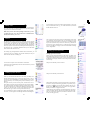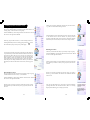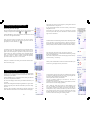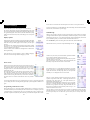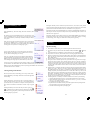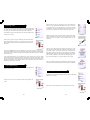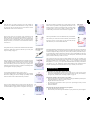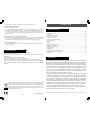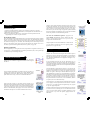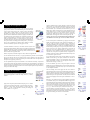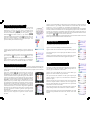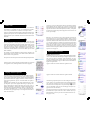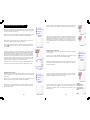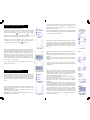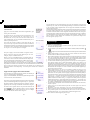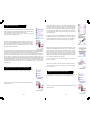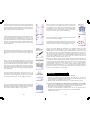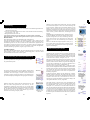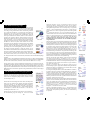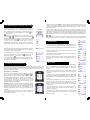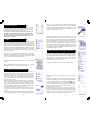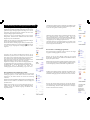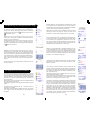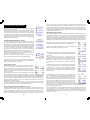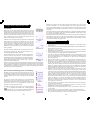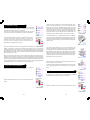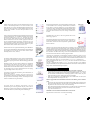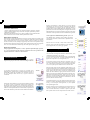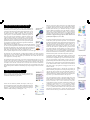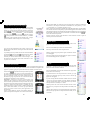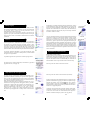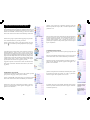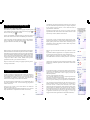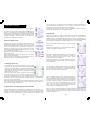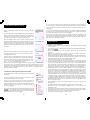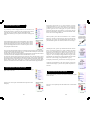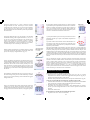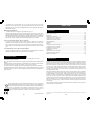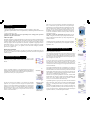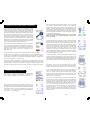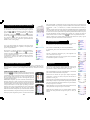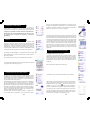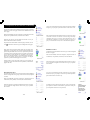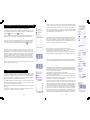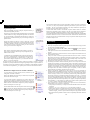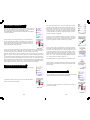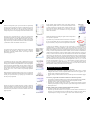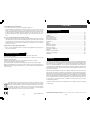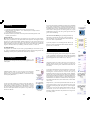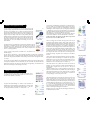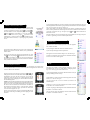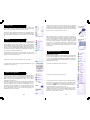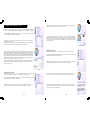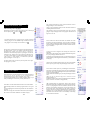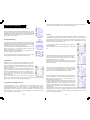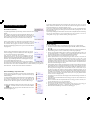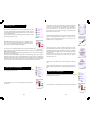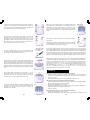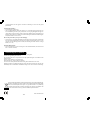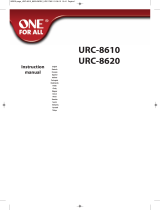Hama 00131799 Bruksanvisning
- Kategori
- Fjärrkontroller
- Typ
- Bruksanvisning
Sidan laddas...
Sidan laddas...
Sidan laddas...
Sidan laddas...
Sidan laddas...
Sidan laddas...
Sidan laddas...
Sidan laddas...
Sidan laddas...
Sidan laddas...
Sidan laddas...
Sidan laddas...
Sidan laddas...
Sidan laddas...
Sidan laddas...
Sidan laddas...
Sidan laddas...
Sidan laddas...
Sidan laddas...
Sidan laddas...
Sidan laddas...
Sidan laddas...
Sidan laddas...
Sidan laddas...
Sidan laddas...
Sidan laddas...
Sidan laddas...
Sidan laddas...
Sidan laddas...
Sidan laddas...
Sidan laddas...
Sidan laddas...
Sidan laddas...
Sidan laddas...
Sidan laddas...
Sidan laddas...
Sidan laddas...
Sidan laddas...
Sidan laddas...
Sidan laddas...
Sidan laddas...
Sidan laddas...
Sidan laddas...
Sidan laddas...
Sidan laddas...
Sidan laddas...
Sidan laddas...
Sidan laddas...
Sidan laddas...
Sidan laddas...
Sidan laddas...
Sidan laddas...
Sidan laddas...
Sidan laddas...
Sidan laddas...
Sidan laddas...
Sidan laddas...
Sidan laddas...
Sidan laddas...
Sidan laddas...

123122
¿El aprendizaje presenta problemas?
• Consulte el apartado Consejos sobre el aprendizaje página 117.
• Si determinadas teclas aprendidas se transmiten varias veces, por ejemplo, si una tecla
PROG + aprendida cambia varias veces el canal cuando la pulsa, o si las teclas de
navegación Arriba/Abajo/Izquierda/Derecha aprendidas se mueven más de un paso cuando
las pulsa, realice el aprendizaje de la tecla pulsando sobre ella levemente, en vez de
mantenerla pulsada hasta que la pantalla le indique que ha realizado la operación con
éxito.
Su TV se enciende cuando pulsa una tecla de favoritos.
• "En algunos tipos de televisiones (por ejemplo, las pantallas planas de Philips) cuando se
pulsa un número de canal y la televisión está apagada, esta se enciende y muestra el canal
seleccionado. Para este tipo de televisiones, el hecho de pulsar una tecla de favoritos
produce el mismo efecto (sin embargo, es posible que esto no funcione con los canales de
tres cifras, como 550).
¿Ha olvidado su código seguridad para niños?
• Retire y vuelva a introducir las pilas: se reiniciará el código KisdSafe (no permita que los
niños lean este Manual).
No mezcle diferentes tipos de pilas, ni tampoco pilas nuevas con pilas usadas.
No utilice pilas recargables.
Para evitar el riesgo de explosión, respete la polaridad que se describe en el interior del
compartimiento de las pilas.
Cambie las pilas utilizadas tan sólo por el tipo de pilas indicadas en el manual.
No tire las pilas al fuego y tampoco las recargue.
Si no utiliza el mando a distancia durante un largo periodo de tiempo, sáquele las pilas.
Respete el medioambiente y la normativa nacional. Antes de tirar las pilas, pregunte en el
establecimiento que ha comprado el producto si es necesario realizar un reciclado particular o
si allí las recogen.
Utilización de las pilas
ROC10509SP-04/09
Este símbolo indica que cuando ya no utilice su dispositivo electrónico la recogida
debe realizarse por separado y no debe mezclarse con la basura común. Si posee un
dispositivo, debe depositarlo en el punto de recogida local apropiado o devolvérselo
al vendedor al comprar un producto nuevo. Si usted es un usuario profesional,
consulte las indicaciones de su proveedor. Si ha alquilado o si le han dejado al
cuidado del producto, contacte con el proveedor de servicio.
Vi gratulerar dig för ditt köp av den här ROC10509 Thomson Universal-fjärrkontrollen.
Med en Thomson Universal-fjärrkontroll kan du ersätta en trasig eller borttappad fjärrkontroll
eller kombinera mer än en fjärrkontroll i en. Men den här fjärrkontrollen är verkligen unik:
den har en högkvalitetsfärgskärm, som de som finns på mobiltelefoner. Den här skärmen
visar färgikoner som du lätt ställer in till att representera dina favoritkanaler. Du kan sedan
enkelt välja vilken kanal du vill genom att helt enkelt trycka på knappen bredvid ikonen som
representerar den kanalen.
Med den här fjärrkontrollen kan du styra de vanligaste funktionerna på de flesta, men inte
alla modeller och märken av infrarött (IR) styrda apparater. Den här fjärrkontrollen kan ha
funktioner som inte finns på din apparat. En del funktioner i din apparat (t.ex. menyfunktioner)
kan kanske inte styras med den här fjärrkontrollen. I dessa fall kan du lära in kommandon
från din originalfjärrkontroll. Använd den här manualen för att bekanta dig med din Thomson
Universal-fjärrkontroll. Efter att du har bekantat dig med den här manualen är det första som
du måste göra är att installera batterier och ställa in din fjärrkontroll genom att följa
anvisningarna på skärmen.
Tack för att du köpte den här Thomson-fjärrkontrollen och vi hoppas att den ger dig många
års användning.
Inledning
Inledning............................................................................................................................ 123
Fasta knappars funktioner ................................................................................................. 124
Inställning .......................................................................................................................... 126
Använda guiden ................................................................................................................ 126
Ställa in dina apparater...................................................................................................... 127
Ställa in dina favoriter ....................................................................................................... 128
Använda fjärrkontrollen .................................................................................................... 130
QuickPower ....................................................................................................................... 131
Sleep ................................................................................................................................ 131
Makron .............................................................................................................................. 132
Ställa in fler apparater ....................................................................................................... 132
Ställa in fler favoriter ........................................................................................................ 133
Ställa in fler makron.......................................................................................................... 136
Avancerade inställningar ................................................................................................... 138
Inlärning ............................................................................................................................ 141
Inlärning för huvudknappar .............................................................................................. 142
Inlärning för sidoknappar ................................................................................................. 143
Felsökning ......................................................................................................................... 146
Innehållsförteckning
Alla varumärken eller registrerade varumärken som används i den här produkten är varumärken eller registrerade
varumärken som tillhör deras respektive ägare.
SVENSKA

125124
Fasta knappars funktioner
1. - Snabbknappar för favoriter som sparas under grupper.
2. POWER - Slå På eller Av aktuell apparat.
3. SIDOKNAPPAR - Används för att komma till funktioner som visas på skärmen.
4. LCD - (Liquid Crystal Display, skärm).
5. MODE - Välja läge (TV, video, etc.) för fjärrkontrollen.
6. FAVOURITE - Används för att komma till favoritgrupper på LCD-skärmen.
7. HOME - Startskärmen på LCD-skärmen för de flesta funktioner.
8. EXIT - Lämna skärmmenyer/Tillbaka till föregående val på skärmen.
9. MENU - Visa menyskärmen.
10. GUIDE - Visar program- eller kanalguider på skärmen.
11. 16/9: Ändrar bildstorleken (4/3, 16/9, osv…)
12. INFO - visa programkanalsinformation.
13. VOL +/- - Ändra apparatens volymnivå, normalt TV:ns.
14. PROG UPP/NER - Ändrar programkanalerna.
15. UPP, NER, VÄNSTER och HÖGER - Används för att navigera i menyer.
16. OK - Välja menyalternativ för apparaten som du styr, eller bekräfta valen på skärmen.
17. MUTE - Slå på/av ljudet, normalt på TV:n.
18. LAST: Omkoppling mellan det senast valda programmet och det aktuella (när detta
gäller).
19. NUMMER - Mata in nummer för direkt programkanalsval.
20. HOPPA +/-, SPELA IN, SPELA UPP, PAUS, STOPP, SPOLA BAKÅT, SPOLA
FRAMÅT, - Styra din video, DVR eller DVD-spelare. Lägg märke till att du måste
trycka på inspelningsknappen två gånger.
21. A/V - Välja ingångskälla.
22. -/-- - För att ange programkanaler >9 eller funktion.
Tänk på: Knapparna till styrningen av videotexten (videotext på/av osv.) och de färgade
snabbtextknapparna (röd, gul, grön och blå) hittar du på LCD bildskärmen.
Fasta knappars funktioner
1
3
7
9
11
15
17
13
19
5
21
2
4
6
8
10
12
14
16
18
20
22

127126
(4)
(5)
Prova att trycka på knappen Tillbaka ett par gånger för att gå tillbaka
genom guiden och följ sedan anvisningarna på skärmarna igen för
att bekanta dig med hur man steg för steg går igenom skärmarna och
går tillbaka. Du kan gå fram och tillbaka genom guiden, men när du
väl har ställt in dina apparater och lämnar guiden för att spara
inställningarna, kommer du inte att se guiden igen såvida du inte
gör en master-återställning.
Göra en master-återställning: Tryck på knappen HOME, välj
sedan Setup, välj sedan Advanced, välj sedan Clear Settings,
välj sedan Master Clear. Lägg märke till att detta raderar allt
som du har ställt in i fjärrkontrollen.
Trycker du på någon av de 10 sidoknapparna (K1 till K10) på
skärmen (5) kommer du till skärmen där du ställde in din första
apparat (TV:n). Se nästa sida.
Ställa in dina apparater
Hur man ställer in en TV
Efter att du har gått igenom guiden för första gången visas skärmen
(1) som syns till höger. Detta är hur man startar guiden för att ställa
in dina apparater (TV:n som den första av dem). Slå manuellt på
apparaten/apparaterna som ska ställas in (TV, video, etc.).
Om du känner till din TV:s märke väljer du Yes, som resulterar i en
snabbare sökning efter din TV:s kod. (Väljer du No söks hela
biblioteket med TV-koder igenom, istället för bara koderna för din
TV:s märke).
Trycker du på sidoknappen bredvid Yes på skärmen (1) kommer du
till skärmen (2) där de vanligaste märkena visas bredvid
sidoknapparna. Om ditt märke inte visas kan du trycka på
sidoknappen nära Next för att visa fler märken (visade i alfabetisk
ordning) eller trycka på sidoknappen nära Back för att gå tillbaka
till den föregående skärmen med märken. Lägg märke till att på den
första skärmen med märken kommer du med sidoknappen nära
Tillbaka till den sista skärmen med märken (så att du kan gå igenom
listan bakåt, istället för framåt, om du föredrar detta). I det här fallet
valde vi Sony.
Enligt skärmen (3) ska du rikta fjärrkontrollen direkt mot din TV
och upprepade gånger trycka på (men inte hålla in) Power (eller
Prog upp/ner, eller Spela upp för videospelare, etc.) tills din apparat
reagerar.
Trycker du på Power skickas strömbrytarkommandot till din TV
och skärmen (4) visar att du har valt kod 1 av xx (xx varierar
beroende på märket). Håll Power intryckt tills din TV reagerar och
tryck sedan på Save.
(1)
(2)
(3)
(4)
K1
K2
K3
K4
K5
K6
K7
K8
K9
K10
Inställning
Batteriinstallation
1. Tryck fliken på fjärrkontrollens baksida nedåt och lyft bort locket.
2. Matcha batterierna med märkena + och - i batteriutrymmet och skjut sedan in 4
alkaliska AAA-batterier.
3. Tryck tillbaka batterilocket på plats.
Se till att du använder nya batterier. Du kan få problem med inlärningskoder om du
använder gamla batterier.
Spara batterier
D
in fjärrkontroll stängs automatiskt av om knapparna trycks ner under mer än 30 sekunder.
Detta sparar på batterierna om din fjärrkontroll fastnar någonstans där knapparna förblir
intryckta (t.ex. mellan soffans kuddar). Skärmen stängs även av efter en kort stund om inga
knappar har tryckts in under en stund (eller en kort stund efter att en knapp har varit intryckt
under 30 sekunder). Perioden innan skärmen stängs av kan justeras från cirka 2 sekunder till
ungefär 35 sekunder, från menyn Inställning, Avancerat, Alternativ, se sidan 138.
Permanent minne
Alla apparater som du ställer in, deras koder, genvägsinställningar och alla dina favoriter,
etc., sparas i ett permanent minne under batteribyten så att du inte förlorar några koder eller
inställningar som har sparats i fjärrkontrollen medan du byter batterier.
Använda guiden
Efter att du har satt in batterierna visas skärmen Language (1). Välj
det språk som du vill ha genom att trycka på sidoknappen bredvid det
valda språket.
Inställningsguidens skärm (2) visas. Du kan när som helst lämna
guiden genom att trycka på knappen HOME (precis nedanför
skärmen). Tryck på valfri knapp på skärmen (2) och fortsätt att följa
anvisningarna påskärmarna.
Trycker du på OK på skärmen (3) kommer du till nästa skärm (4).
Trycker du på navigeringsknappen Vänster (knappen Back) på
fjärrkontrollen på skärmen (4) kommer du till skärmen (5) som har
10 gula pilar. Detta är ett undantag från regeln eftersom vi visar dig
hur du använder fjärrkontrollen. Men trycker du nu på Back igen
kommer du "tillbaka."
(2)
(3)
(1)

129128
(3)
(4)
(5)
Nu trycker du på sidoknappen bredvid Pick Logo på skärmen (2).
Du ser en skärm (3) med populära kanalers logotyper. Du kan se
fler logotyper genom att välja Next (sidoknapp 10) eller Back
(sidoknapp 5). I detta exempel tryckte vi på 4-logotypen (sidoknapp
7). Skärmen (4) visar nu att vi har valt kanal 4 och 4-logotypen.
Lägg märke till att du också kan välja den översta vänstra positionen
som skulle visa "4" som favorit istället för en logotyp.
Förvald apparattyp i det här fallet var Sat, men du kan välja Pick
Device för att ändra den. I det här fallet ändrade vi den till TV.
Se till att du väljer den apparat som du vill att varje favorit
ska motsvara, t.ex. TV, Cable, eller Sat.
Om du vill lägga till en etikett till logotypen trycker du på
sidoknappen bredvid Label. Detta är valfritt, så att om du inte vill
lägga till en etikett till logotypen kan du helt enkelt välja Save för
att spara inställningen för den här favoriten. Om du sparar den här
favoriten visas nu Set Favourite 2 of 10 i skärmens nederkant för
att indikera att du kan lägga till en favoritkanal till. Återigen är det
bara att trycka på en kanalnummerknapp på fjärrkontrollen, välja
en logotyp och ändra Device Type (om du vill). Lägg till ett par
favoriter till (upp till 10). Du kan lägga till fler senare, eller ta bort
eller redigera dem senare, eller till och med omarrangera deras
positioners ordning. Välj Done när du är klar med att ställa in
favoriter.
Om du väljer Label ser du skärmen till höger med en liten etikett i
logotypens ovankant. Inledningsvis är etiketten den logotypens
kanalnummer. Om du sparar detta med kommandot Save får
logotypen en liten etikett som representerar den logotypens
kanalnummer i dess nedre högra hörn. Se skärmen (5).
Men du kan skriva in en ny etikett om du vill ha en. Du matar in
knappens nya namn genom att använda nummerknapparna på
fjärrkontrollen, ungefär som när man skriver in text på en
mobiltelefon.
I det här exemplet tryckte vi 3 gånger på knappen 3 för att mata in
bokstaven F. Sedan väntade vi en sekund och tryckte flera gånger
på knappen 4 tills bokstaven I visades. Sedan väntade vi en sekund
och tryckte på 8 för att välja V. Sedan väntade vi en sekund och
tryckte på knappen 3 för att välja E. Se nedan.
OBS: Namninmatning med "trippeltryck" fungerar på ett sätt som
liknar textinmatning på en mobiltelefon. Tryck på varje
nummerknapp för att i en cykel gå igenom ALLA stora bokstäver,
nummer och små bokstäver. Om du till exempel trycker flera gånger
på nummerknappen 2 kommer du i en cykel igenom A, B, C, 2, a,
b, c. Trycker du på knappen 9 kommer du i en cykel igenom W, X,
Y, Z, 9, w, x, y, z. Ett "mellanrum" kan du välja med knappen 0
(noll). Med nummerknappen 1 väljer du 1. @ ? ! - & och : Du kan
radera en inmatning med knappen till vänster om
knappen 0 (noll). Tryck på OK (eller sidoknappen bredvid Save)
för att bekräfta ditt nya namn.
Ställa in dina apparater, forts.
Trycker du på Save visas skärmen (5) som anvisar dig att prova ett
par andra knappar på fjärrkontrollen för att se till att du har hittat rätt
kod. Tips: prova knappar som t.ex. Menu och Guide. Power kan
fungera, men du har kanske inte rätt kod än. Om flera knappar verkar
fungera som de ska trycker du på Save Code. Om vissa knappar inte
fungerar väljer du Change Code (eller trycker på Back) för att gå
tillbaka och hitta en annan kod som fungerar bättre. Väljer du Label
kan du byta apparatens namn. Du kan t.ex. kalla den Min TV. Du
kan hoppa över detta nu och istället göra det senare om du vill. Se
sidorna 129 och 136 för mer detaljer om inmatning av text för att
ändra etiketter.
(5)
(6)
(1)
(2)
Trycker du på Save Code på skärmen (5) kommer du till skärmen (6) där
du ställer in en kabelbox. Du kan avsluta processen här och ställa in
andra apparater senare, alternativt kan du fortsätta att ställa in andra
apparater - satellitmottagare, DVR, DVD, video, audio, CD-spelare eller
en av de 2 AUX-apparaterna.
Låt oss nu anta att du fortsätter och ställer in en TV, kabelbox och
satellitmottagare.
När du väl har gått igenom guiden och ställt in åtminstone en TV,
och ställde in fler apparater, eller hoppade över resten av dem,
kommer du till skärmen (1) till höger.
Tryck på valfri nummerknapp, t.ex. nummer 4, för att mata in ett
kanalnummer. Med detta kommer du till skärmen (2). Du kan mata
in fler nummer om du vill. Kanalnumret kan omfatta -/--, eller OK,
om din apparat måste byta kanal, t.ex. 472Ok, eller -/--55.
Ställa in dina favoriter
Om du väljer No på skärmen (1) på föregående sida liknar proceduren den ovanstående,
förutom att du kommer att söka igenom hela biblioteket med koder för din apparat för att
hitta den som fungerar bäst (istället för att bara söka igenom koderna för din apparats märke,
t.ex. Sony).
Om du väljer Yes när du tillfrågas om du känner till ditt märke, men sedan inte hittar en kod
som fungerar, tillfrågas du om du vill försöka igen (om du missade det) eller försöka alla
koderna för din apparat. Om du provar alla koder för din apparattyp, och fortfarande inte
hittar en kod som fungerar, kan du hoppa över detta.

131130
Tryck på knappen MODE och välj sedan en apparattyp för att ändra fjärrkontrollens läge. Om
till exempel fjärrkontrollen befinner sig i läget Cable styrs din kabelbox med de fasta knapparna,
som t.ex. Prog upp/ner, Vol upp/ ner, nummer, etc.
När du väljer ett läge visas också alla extra knappar för det läget, och alla knappar som har
lärts in för det. Fjärrkontrollens aktuella läge visas med en ikon i skärmens nedre vänstra del.
I exemplet ovan befinner den sig i TV-läget. Tryck på
eller för att återvända till din
skärm med favoriter.
Innan du fortsätter trycker du på sidoknappen K5 bredvid hjälpikonen och följer prompterna
för att få en uppfattning om hur du använder fjärrkontrollen.
QuickPower
QuickPower är ett sätt att snabbt slå på eller av alla dina apparater
från en lättanvänd skärm.
Tryck på knappen HOME för att komma till skärmen Home.
Tryck sedan på sidoknappen bredvid QuickPower.
Bara apparater som du har ställt in tidigare visas. De andra är grå.
Tryck på en av knapparna som inte är grå om du vill skicka kommandot
"Power" för dess motsvarande apparat.
Sleep
Med Sleep kan du ställa in valfri apparat till att stängas av efter en
förinställd tid från och med nu. Du kan ställa in avstängningstiden i
steg om 15 minuter, upp till maximalt 90 minuter.
Tryck på knappen HOME för att komma till skärmen Home och tryck
sedan på sidoknappen bredvid Sleep.
Du kan ställa in en vilotimer för någon eller alla apparater som du har
ställt in, d.v.s. alla som inte är grå.
I det här exemplet har vi bara en inställd TV, kabelbox och
satellitmottagare.
Nedan har vi tryckt en gång på sidoknappen K1 bredvid TV-ikonen
för att ställa in en 15 minuters vilotimer.
Vi tryckte två gånger på sidoknappen K2 bredvid kabelboxikonen för
att ställa in en 30 minuters vilotimer.
Och vi tryckte fem gånger på sidoknappen K7 bredvid ikonen Sat för
att ställa in en 90 minuters vilotimer.
Ställa in dina favoriter, forts.
(6)
(7)
Du kan fortsätta att lägga till favoriter, upp till totalt 10 (du kan lägga
till fler senare, se sidan 133). På skärmen (6) väljer du om favoriterna
som du precis ställde in ska sparas i gruppen eller gruppen . Du
kan senare ställa in favoriter i många olika grupper, inte bara och
. Väljer du kommer du till skärmen (7) som visar att du nu har
ställt in 4 som första favorit i gruppen
(på platsen bredvid
sidoknappen K1), såväl som andra favoriter som du ställde in. (Lägg
märke till att du kan omordna, d.v.s. flytta logotypernas positioner
senare).
När du är klar med att ställa in dina favoriter trycker du på knappen
HOME (finns till vänster nedanför skärmen) för att gå tillbaka till
skärmen Home.
Du kan när som helst trycka på knappen FAVOURITE och sedan
välja eller trycka på knappen i fjärrkontrollens övre vänstra del
för att komma till skärmen (7) ovan. Trycker du sedan på knappen
bredvid logotypen 4 ändras (i det här fallet) kanalen i din kabelbox
till 4 (i det här fallet kanalen 4).
Använda fjärrkontrollen
Om du följde stegen på föregående sidor och ställde in en del apparater och favoriter kan du
nu använda fjärrkontrollen. Se avsnitten nedan för att ställa in fler apparater och/eller favoriter,
och för att ställa in andra funktioner.
Du kan när som helst trycka på någon av knapparna eller för att
få tillgång till de favoriter som du har ställt in. Eller trycka på knappen
FAVOURITE och sedan välja din favoritgrupp. Tryck sedan på
sidoknappen bredvid logotypen för att ändra apparaten till den
kanalen. Väljer du en favoritgrupp som inte har ställts in än kommer
du till inställningsguiden.
Viktigt: Se till att du riktar fjärrkontrollen mot din apparat tills kanalen
ändras. Att trycka på favoritknappen kan skicka kommandon för t.ex.
kanal 162, men om du inte riktar fjärrkontrollen mot din apparaten
tills alla tre siffror har skickats blir resultatet kanske bara kanal 16,
eller kanske till och med bara kanal 1. Se på ljuscirkeln, i skärmens
nedre vänstra del, som flimrar till för varje siffra som skickas. Den
visar också vilken apparat som styrs.
Du kan när som helst genom att trycka på knappen HOME komma
till skärmen där du kan göra inställningar, eller få tillgång till andra
funktioner.

133132
Alternativt kan du välja en apparat och sedan trycka flera gånger på
Change Type, på skärmen (1) ovan, för att rulla igenom apparaterna
och ändra till TV(till exempel) att ställa in en andra TV. Väljer du Label,
på skärmen (2), kan du byta apparatens namn. Du kan t.ex. kalla den
SovrTV, och ha en annan som heter St. rum TV.
OBS: Namninmatning med "trippeltryck" fungerar på ett sätt som
liknar textinmatning på en mobiltelefon. Tryck på varje nummerknapp
för att i en cykel gå igenom ALLA stora bokstäver, nummer och små
bokstäver. Så på skärmen (3) kan du trycka på knappen 6 för att mata
in M, sedan 7 gånger på knappen 9 för ett litet i, 6 gånger på knappen
6 för ett litet n, två gånger på nollknappen för mellanrummet, på
knappen 8 för T, sedan på knappen 8 tre gånger för ett V, för att mata
in Min TV. Se sidorna 33 för mer detaljer om inmatning av text för att
ändra etiketter.
(2)
(3)
Ställa in fler favoriter
Ställa in fler favoriter
När du först satte in batterierna i fjärrkontrollen gick du förmodligen
igenom guiden och ställde in ett par favoriter. Du kan bara ställa in 10
favoriter vid den tidpunkten. Här förklaras hur du ställer in fler favoriter.
Tryck på knappen HOME för att visa skärmen Home. Tryck sedan på
sidoknappen bredvid Setup.
Tryck sedan på sidoknappen bredvid Favourites.
Tryck sedan på sidoknappen bredvid Wizard.
Tryck på gruppen som du vill ställa in favoriter i (eller lägga till fler
favoriter till). Om du väljer en befintlig grupp som du tidigare ställde
in favoriter i, t.ex. , kommer nya favoriter att läggas till dem som
du redan har ställt in. Om du redan har ställt in 10 favoriter läggs en
nya sida till (du kan ha 10 sidor med favoriter).
Grupper till vilka favoriter ännu inte har lagts till är grå, men kan
fortfarande väljas. Från och med denna punkt lägger du till favoriter
på samma sätt som du lärde dig i guiden, så följ anvisningarna på
skärmarna (se också sidorna 128-130).
Om du trycker på OK kommer du tillbaka till skärmen Home med
dina vilotimers sparade. Nästa gång som du väljer skärmen Sleep
kommer du att se att dina vilotimers har börjat räkna ner.
Se till att du lämnar fjärrkontrollen riktad mot apparaten/apparaterna
som du har ställt in vilotimers för så att den kan skicka kommandot
Power till apparaten/apparaterna vid de tidpunkter som du har ställt
in.
Sleep, forts.
Makron
Med makron kan du spara kommandosekvenser. Du kan programmera
och spara upp till 27 sekvenser av på varandra följande knapptryckningar
för flera knappar som du väljer. Trycker du på en av de respektive
makroknapparna som redan programmerats in skickas den här sekvensen
med på varandra följande knapptryckningar (infraröda kommandon).
En sekvens med på varandra följande knapptryckningar som utförs ofta
kan reduceras till bara 2 kommandon (sidoknappen MACROS från
menyn Home och sedan det valda makrot).
Till exempel kan du genom att trycka på MACROS, och sedan på valt
makro, slå på din TV-apparat, visa din favoritkanal, slå på din DVD-
inspelare och starta en inspelning, etc.
Du kan spara en sekvens med 99 kommandon för varje makro.
Om inget makro programmerades in frågar fjärrkontrollen dig om du
vill ställa in ett (se sidan 136).
Ställa in fler apparater
När du först satte in batterierna i fjärrkontrollen gick du förmodligen
igenom guiden och ställde in ett par apparater. Här förklaras hur du
ställer in fler apparater. Tryck på knappen HOME för att visa skärmen
Home. Tryck sedan på sidoknappen bredvid Setup. Tryck sedan på
sidoknappen bredvid Devices.
Välj sedan en apparat som du vill ställa in. Lägg märke till att det inte
måste vara en apparat som är grå. Du kan också välja en apparat som
redan har ställts in (inte grå) och ändra dess inställningar. Från och
med denna punkt utförs inställningen av en apparat på samma sätt som
du lärde dig i guiden. Se sidorna 127 - 128. Du kan välja Aux 1 eller
Aux 2 från skärmen Devices och sedan välja valfri apparattyp för
inställning under valfri Aux-knapp.
(1)

135134
När dina favoriter visas väljer du den av dem som du vill flytta, t.ex.
ABC. Den markeras sedan med en grön ruta
Radera favoriter
Du kan radera favoriter som du tidigare har ställt in i en grupp.
Tryck på knappen HOME, välj Setup och välj sedan Favourites. Välj
sedan Delete på skärmen till höger.
Tryck på sidoknappen bredvid platsen som du vill flytta favoriten
till. Favoriten flyttas till den nya platsen. Prova att flytta omkring
favoriter för att se hur detta fungerar. Lägg märke till att om du flyttar
en favorit till en plats som redan innehåller en favorit, byter de två
favoriterna plats.
Välj gruppen i vilken du vill radera favoriterna. Grupper som ännu
inte innehåller några favoriter är grå och kan inte väljas.
När dina favoriter visas väljer du den/dem som du vill ta bort, t.ex.
FOX och ABC. Favoriterna markeras för radering med ett rött X.
Du kan trycka på knappen Back om du ändrar dig. Annars trycker du
på OK för att ta bort de markerade favoriterna. (Det visas först en
varning så att du kan ändra dig).
Ställa in fler favoriter, forts.
Lägga till/redigera favoriter
Med detta kan du lägga till favoriter till en befintlig grupp, redigera
favoriter i en befintlig grupp, eller lägga till favoriter till en ny grupp.
Tryck på knappen HOME, välj Setup och välj sedan Favourites. Välj
sedan Add/Edit på skärmen till höger.
Välj valfri grupp att lägga till favoriter till, eller för att redigera
befintliga favoriteri.
Trycker du på sidoknappen bredvid en befintlig grupp (i det här fallet)
visas favoriterna som du tidigare ställt in i den gruppen.
Du kan trycka på sidoknappen bredvid en befintlig logotyp (för att
redigera/ändra den), eller tryck på sidoknappen bredvid en tom plats
för att lägga till en ny favorit, eller tryck på More för att lägga till
eller redigera ikoner på en ny sida. Till exempel vill du kanske bara
ha fyra favoriter på den här sidan och en del andra favoriter på deras
egna separata sida. Eller du kan fylla den här sidan och lägga till fler
på nästa sida (upp till 10 sidor med favoriter).
Från och med denna punkt lägger du till favoriter på samma sätt som
du lärde dig i guiden, så följ anvisningarna på skärmarna (se också
sidorna 128-130).
Omordna favoriter
Du kan flytta de favoriter som du tidigare har ställt in i en grupp till
olika platser på skärmen, d.v.s. omarrangera deras ordning.
Tryck på knappen HOME, välj Setup och välj sedan Favourites. Välj
sedan Reorder på skärmen till höger.
Välj gruppen i vilken du vill ordna om favoriterna. Grupper som
ännu inte innehåller några favoriter är grå och kan inte väljas.

137136
Tips: Arrangera ditt makro på papper genom att anteckna serien av
knapptryckningar som det ska bestå av.
Om du trycker på knappen Mode, Favourite eller Home lämnar du
inställningsskärmen för makron.
Välj apparaten som ska motta kommandot genom att trycka flera
gånger i rad på sidoknappen bredvid Valj Apparat. På skärmen till
höger har vi valt TV
För att definiera det första kommandot som tilldelats den valda
apparaten trycker du på önskad knapp: om du vill välja en sidoknapp
trycker du först på sidoknappen bredvid knappen Pick key och sedan
på valfri sidoknapp. (knapparna Mode, Favourite och Home kan inte
anges i ett makro).
Tryck på var och en av knapparna i den ordning som du vill ha för
ditt makro.
Du kan ändra vilken apparat som du vill skicka kommandot till genom
att trycka på knappen bredvid Pick Device.
Du kan lägga till en fördröjning mellan varje kommando genom att
helt enkelt trycka på sidoknappen bredvid Set Delay (1 till 9 sekunders
fördröjning).
När du är klar med alla knapptryckningar som makrot ska innehålla
kan du spara det genom att trycka på sidoknappen bredvid Save.
För att radera ett makro trycker du på sidoknappen bredvid Delete,
sedan måste du bekräfta raderingen genom att trycka på sidoknappen
bredvid Yes, eller trycka på sidoknappen bredvid Quit för att återvända
till det föregående tillståndet.
För att lämna makroinställningen trycker du på sidoknappen bredvid
Done.
OBS: Det går att definiera upp till 27 makron med 99
knapptryckningar var.
För att döpa om ditt makro trycker du på sidoknappen bredvid Rename
(högst 6 tecken för att undvika visningsproblem).
OBS: Namninmatning med "trippeltryck" fungerar på ett sätt som
liknar textinmatning på en mobiltelefon. Tryck på varje nummerknapp
för att i en cykel gå igenom ALLA stora bokstäver, nummer och små
bokstäver. Så på skärmen till höger kan du trycka på knappen 6 för
att mata in M, sedan 7 gånger på knappen 9 för ett litet i, 6 gånger på
knappen 6 för ett litet n, två gånger på nollknappen för mellanrummet,
på knappen 8 för T, sedan på knappen 8 tre gånger för ett V, för att
mata in Min TV. Se sidorna 33 och 37 för mer detaljer om inmatning
av text för att ändra etiketter.
Ställa in fler favoriter, forts.
Ändra namn på favoritgrupper
Du kan döpa om grupperna som du sparar dina favoriter i. Till exempel
kan du vilja döpa om
till Dave, eller to Isabel.
Lägg märke till att ingen av grupperna är grå, så du kan också byta
namn på grupper som inte innehåller några inställda favoriter än.
Välj gruppen som du vill döpa om med Rename, t.ex.
.
Du anger det nya namnet för favoritgruppen med nummerknapparna
på fjärrkontrollen, genom att använda nummerknapparna på
fjärrkontrollen, ungefär som när man skriver in text på en
mobiltelefon. I det här exemplet tryckte vi på knappen 3 för att mata
in bokstaven "D." Sedan tryckte vi flera gånger på 2 tills bokstaven
"a" visades. Sedan väntade vi en sekund och tryckte flera gånger på
8 för att välja "v". Sedan väntade vi en sekund och tryckte flera
gånger på knappen 3 för att välja "e".
När du har matat in det nya namnet trycker du på OK för att spara
favoritgruppens nya namn.
Ställa in fler makron
Med makron kan du spara kommandosekvenser. Du kan programmera
och spara upp till 27 sekvenser av på varandra följande
knapptryckningar (max 99) för flera knappar som du väljer.
Tryck på knappen HOME för att komma till skärmen Home, tryck
sedan på sidoknappen bredvid Setup och välj sedan Macros.
Nästa skärm visar alla standardnamn för makron som du kan ställa in.
OBS: Befintliga makron som redan har programmerats in visas i grön
färg.
Tryck på sidoknappen bredvid namnet på makrot som du vill ställa in.
(M1, M2….)
OBS: Det är möjligt att senare ändra makrots namn (namn begränsas
till 6 tecken för att undvika konflikter med skärmvisningen).

139138
Genväg
Du kan ställa in hur olika knappar på fjärrkontrollen fungerar i olika lägen. Till exempel vill
du kanske att knapparna Vol upp/ner och Mute ALLTID ska styra din TV, oavsett vilket läge
som fjärrkontrollen befinner sig i. Eller du vill kanske att knapparna Spela upp, Stopp, Paus,
Spola bakåt, Spola framåt och Spela in ALLTID ska styra din videokassettspelare oavsett
vilket läge som fjärrkontrollen befinner sig i.
Tryck på knappen HOME, välj sedan Setup, sedan Advanced och
sedan Punchthrough.
Välj sedan apparaten som du vill ställa in genvägen för. Till exempel
TV.
På den här skärmen ställer du in hur du vill att knapparna Vol upp/ner
och Mute ska fungera när fjärrkontrollen befinner sig i TV-läget.
Sedan väljer du hur du vill att knapparna Prog upp/ner ska fungera
när fjärrkontrollen befinner sig i TV-läget.
Sedan väljer du hur du vill att knapparna Spela upp, Stopp, Paus,
Spola bakåt, Spola framåt och Spela in ska fungera när fjärrkontrollen
befinner sig i TV-läget.
VHär har vi till exempel ställt in knapparna Vol och Mute till att styra
TV:n i TV-läget (d.v.s. Punchthrough Not Set); Prog upp/ner till att
styra kabelboxen; och Spela upp, Stopp, Paus, etc., till att styra DVD-
spelaren - även om fjärrkontrollen befinner sig i TV-läget.
Här har vi ställt in Vol och Mute till att styra TV:n; och Prog upp/ner
till att styra kabelboxen; - även om fjärrkontrollen befinner sig i DVD-
läget. Spela upp, Stopp, Paus, etc., styr DVD-spelaren (d.v.s.
Punchthrough Not Set för Play, etc.)
Du måste ställa in Punchthrough (genväg) för varje apparat som du
har ställt in i fjärrkontrollen. D.v.s. du måste ställa in hur du vill att
knapparna "Vol upp/ner och Mute", "Prog upp/ner" och "Spela upp,
Stopp, Paus, Spola bakåt, Spola framåt och Spela in" för att styra
varje apparat som du har ställt in, d.v.s. för det läge som fjärrkontrollen
har ställts in till.
Lägg också märke till att om du vill att en del andra knappar ska fungera i ett annat läge än de
normalt fungerar i, kan du "lära in" knappen/knapparna. Om du t.ex. vill att din A/V-knapp
fortfarande ska koppla om TV-signalen när du befinner dig i kabelläget kan du lära in din
TV:s A/V-knapp under kabelläget.
För att ställa in en kombiapparat trycker du på knappen HOME, välj sedan Instållning, sedan
Avancerad, sedan Enhetskoder, såsom beskrevs på föregående sida.
Avancerade inställningar
Tryck på knappen HOME, välj Setup och sedan Advanced.
På skärmen till höger kan du ändra bakljusfördröjningen; mata in koder
för apparater som ställts in direkt från den tryckta kodlistan som
medföljde fjärrkontrollen; ställa in genvägar för olika apparater; begränsa
kanaler som barn kan få tillgång till och rensa (radera) olika saker som
du har ställt in i fjärrkontrollen.
Visningsinställningar
Välj Options och tryck sedan på en sidoknapp till vänster eller till höger
om alternativet för att justera inställningen. Tryck sedan på OK. Med
Backlight Delay justeras hur länge det tar innan skärmen släcks (ungefär
2-35 sekunder) om du inte trycker på någon knapp.
Med Key Transmit Time ändras fördröjningen mellan siffrorna när du
skickar favoriter, t.ex. 1-6-2. Detta kan användas i situationer där
kanalerna inte godkänns av set-top-boxen.
Tryck på sidoknappen bredvid Default för att omkonfigurera dessa 2
funktioner till sina ursprungsinställningar.
Tryck på sidoknappen bredvid Language för att välja ett annat språk
och välj sedan det språk som du vill ha på skärmen till höger.
Välj Device Codes. Välj sedan en apparat. Apparater som ännu inte
har ställts in är grå. Du kan välja dem här och ställa in dem genom att
mata in apparatkoden från den tryckta kodlistan. Eller du kan ändra
koden för en apparat som redan har ställts in genom att helt enkelt
mata in den nya koden.
På den här skärmen kan du också se koderna för alla apparater som har
ställts in. I exemplet ovan kan du se koderna som har ställts in för TV,
kabelbox och satellitmottagare. Vi har valt CD och kan sedan mata in
dess 4-siffriga kod från kodlistan, med nummerknapparna på
fjärrkontrollen. Här ser vi också att vi har lärt in koder under knappen
AUX1 i DVD-läget.
Du kan också ändra apparattyp genom att trycka på knappen på
Apparatkoder
skärmen (1) bredvid apparaten vars kod du redigerar. Trycker du flera gånger på den här
knappen går du i cykel igenom alla tillgängliga apparattyper.
Programmera kombiapparatkoder
En del kombiapparater (t.ex. TV/videokassettspelare, TV/DVD-spelare, DVD-spelare/
videokassettspelare, etc.) kräver att du ställer in två olika lägesknappar som styr
kombiapparatens båda delar. Om du till exempel har en TV/DVD-kombiapparat måste du
kanske ställa in en kod för TV-knappen som styr TV-delen OCH en separat kod (på någon
annan lägesknapp) som styr DVD-delen. Andra kombiapparater har en kod som styr båda
delar av apparaten. Se separat kodlista.
(1)

141140
Trycker du på sidoknappen bredvid Learned kan du välja en apparat (TV, video, etc.) som du
tidigare har lärt in kommandon för och rensa allt som har lärts in. Bara apparater som du har
lärt in kommandon för visas. Alla andra apparater är grå.
Trycker du på sidoknappen bredvid Punchthrough kan du rensa alla genvägskommandon
som du har ställt in för en apparat. Bara apparater som du har ställt in genvägar för visas. Alla
andra apparater är grå.
Trycker du på sidoknappen bredvid Master Clear rensas ALLT från fjärrkontrollen. Var försiktig
med att välja detta alternativ. Lägg också märke till att ALLA avsnitt ovan visar en
varningsskärm som ger dig en chans att ändra dig innan något raderas.
Tips för inlärning
a. Det går kanske inte att lära in vissa funktioner från en del typer av fjärrkontroller.
b. Det går inte att lära in funktioner till (de fasta) knapparna HOME, MODE, FAVOURITE,
och .
c. Använd nya batterier för både fjärrkontrollen ROC10509 och din ursprungsfjärrkontroll.
d. Utför inlärning på minst 1 meters avstånd från lysrör eller lågenergilampor.
e. Placera ursprungsfjärrkontrollen ände-mot-ände mot fjärrkontrollen ROC10509 så att
den infraröda sändaren (i ovankanten) på din ursprungsfjärrkontroll riktas mot den
infraröda inlärningsenheten i ROC10509-fjärrkontrollens nederkant.
f. Se till att avståndet mellan de två fjärrkontrollerna är ungefär 3 cm.
g. Rikta in fjärrkontrollerna och tryck sedan på knappen som du vill lära in. För att få rätt
avstånd trycker du på knappen på fjärrkontrollen som du lär in så ser du att en "röd
ljuscirkel" runt sändningsikonen i skärmens nedre vänstra del börjar flimra. Det bästa
avståndet för inlärning är när den flimrar som snabbast. Flytta de 2 fjärrkontrollerna för
att åstadkomma detta. Ändra inte detta "bästa avstånd" mellan de två fjärrkontrollerna
förrän alla erfordrade knappar har lärts in.
h. Under inlärning bör du normalt inte släppa knappen som lärs in förrän skärmen uppmanar
dig att släppa den. Men vissa knappar kan läras in flera gånger om du gör detta. Om detta
händer "klickar" du bara på knappen som du vill lära in, istället för att hålla den intryckt.
Till exempel kommer knappar som du normalt håller intryckta en stund (såsom volym
upp eller ner) troligen att erfordra en lång intryckning vid inlärning. Knappar som du
normalt ger ett snabbt tryck (såsom numren och kanal upp/ner) kommer troligen att erfordra
ett snabbt tryck vid inlärning. Om du efter inlärning av till exempel Kanal upp-knappen
kommer fram till att den ändrar flera kanaler när den trycks in en gång försöker du lära
om den med en kort knapptryckning.
i. Om inlärning av den första eller andra knappen leder till kontinuerliga fel försöker du
med följande:
1. Kontrollera att de infraröda sändarna/sensorerna ligger i linje som de ska mellan de två
fjärrkontrollerna.
2. Justera avståndet mellan de två fjärrkontrollerna så att de ligger närmre varandra (t.ex.
0,5 cm) eller längre bort (t.ex. 5 cm) från varandra.
3. Försök lära in ursprungsfjärrkontrollens knappar igen.
4. Om problem uppstår igen med samma knapp kontrollerar du den knapp på
originalfjärrkontrollen som "lärs in" - sänder den? Styr den målapparaten?
5. Rensa alla inlärda inställningar och försök med inlärning igen.
Inlärning
Avancerade inställningar, forts.
Barnsäkerhet (Kidsafe)
Tryck på knappen HOME, välj sedan Setup, sedan Advanced och sedan
Kidsafe.
Första gången som du kommer till menyn Barnsäker tillfrågas du om
du vill ställa in en KidSafe-kod (för barnsäkerhet). Om du väljer Yes
kommer du att se den här skärmen. Du matar in en 4-siffrig kod som är
lätt att komma ihåg för dig, men som ditt/dina barn inte kan gissa.
Efter att du har matat in en 4-siffrig kod och tryckt på OK kommer du
till en skärm där du kan välja en ny kod för barnsäkerhet, d.v.s. ändra
den. Och/eller ställ in gruppen med favoriter som ditt/dina barn har
tillgång till (standardgrupp är Kids, men är grå om du inte har ställt in
den gruppen än).
Du kan trycka på sidoknappen bredvid Pick Favourites och välja en
annan favoritgrupp som du vill att ditt/dina barn ska ha tillgång till,
t.ex. en annan favoritgrupp som du har ställt in.
Efter att du har gjort det här har du nu möjligheten att slå på
barnsäkerheten (Turn On). Om du slår på barnsäkerhet låses allt i
fjärrkontrollen förutom tillgång till KidSafe-gruppen (och knapparna
Vol/Mute). Inga inställningar kan ändras och knapparna Prog upp/
ner och nummerknapparna fungerar inte.
Om du försöker komma till en annan favoritgrupp, ändra inställning
eller komma till en annan förbjuden meny, uppmanas du att mata in KidSafe-koden. Du får
inte fortsätta om du inte matar in rätt KidSafe-kod. Se avsnittet Felsökning om du glömmer
din KidSafe-kod - men låt inte dina barn läsa den här manualen!
Rensa inställningar i fjärrkontrollen
Du kan rensa (radera) olika saker som du har ställt in i fjärrkontrollen.
Tryck på knappen HOME och välj Setup. Välj sedan Clear Settings på
skärmen till höger.
Trycker du på sidoknappen bredvid Enheter kan du rensa inställningarna,
d.v.s. koder, för olika apparater (TV, video, etc.). Efter att du har valt
Devices väljer du apparaten som du vill rensa. Bara apparater som du
har ställt in visas. Alla andra apparater som inte har ställts in är grå
Trycker du på sidoknappen bredvid Favourites kan du välja en grupp,
t.ex. , , etc., och sedan rensa ALLA favoriter som du har ställt in i
den favoritgruppen. Bara grupper som du har ställt in favoriter i visas.
Alla andra grupper är grå.

143142
Välj apparaten som du vill lära in knappar för. I det här exemplet har
vi bara en TV, en kabelbox och en satellitmottagare inställda, så
resten är grå, men du kan fortfarande välja någon av apparaterna att
lära in kommandon för. Du uppmanas sedan att rikta in
fjärrkontrollerna och trycka på knappen på fjärrkontrollen
ROC10509 som du vill lära in.
Du riktar sedan fjärrkontrollen som du vill lära in kommandon från
mot ROC10509-fjärrkontrollens nederkant och trycker sedan på
knappen på ROC10509-fjärrkontrollen som du vill lära in ett
kommando för, t.ex., knappen Power.
Du trycker sedan på (i det här exemplet) knappen Power på den
andra fjärrkontrollen och håller den intryckt tills skärmen visar att
kommandot har lärts in. Lägg märke till att för en del typer av knappar
måste du kanske hålla knappen intryckt, men för andra typer räcker
ett snabbt tryck.
Experimentera lite. Om knappar som du lär in skickas flera gånger
försöker du lära in dem med bara ett snabbt tryck. (Se Tips för
inlärning på sidan 141).
Om skärmen visar Failure kan du trycka på knappen och försöka
igen.
Du kan fortsätta med inlärning av fler enskilda knappar genom att
följa anvisningarna på skärmen, och sedan trycka på Done när du är
klar.
Inlärning för sidoknappar
På skärmen Home trycker du på sidoknappen bredvid Setup och sedan
på sidoknappen bredvid Learn.
Tryck sedan på en av sidoknapparna K1-K5 till vänster om skärmen.
Inlärning, forts.
Du kan lära in kommandon från en befintlig fjärrkontroll och spara
dem under huvudknapparna på fjärrkontrollen ROC10509, eller lära
in kommandon från en befintlig fjärrkontroll och spara dem under en
av de 10 sidoknapparna.
På skärmen Home trycker du på sidoknappen bredvid Setup och sedan
på sidoknappen bredvid Learn
På den här skärmen kan du trycka på en av de 5 sidoknapparna K1-
K5 till vänster för att lära in kommandon för en sidoknapp, eller på
en av de 4 översta sidoknapparna K6-K9 till höger för att lära in
kommandon för fjärrkontrollens huvudknappar.
Om du trycker på en sidoknapp till höger (för att välja huvudknappar) lär du, till exempel, in
knappen Program upp från en befintlig fjärrkontroll och sparar den för knappen Prog upp på
fjärrkontrollen ROC10509.
Eller lär in Power-knappen från en befintlig fjärrkontroll och sparar den för Power-knappen
på fjärrkontrollen ROC10509, etc.
Om du trycker på en sidoknapp till vänster (för att välja sidoknappar) lär du, till exempel, in
funktionen "DVD Zoom" från en befintlig fjärrkontroll och sparar den för en sidoknapp på
fjärrkontrollen ROC10509. Du kommer sedan att kunna ge knappen namnet "DVD Zoom"
och komma till den här funktionen "DVD Zoom" från skärmen Mode när fjärrkontrollen
befinner sig i läget som du valde när du lärde in det här kommandot "DVD Zoom".
Inlärning för huvudknappar
På skärmen Home trycker du på sidoknappen bredvid Setup och sedan
på sidoknappen bredvid Learn.
Tryck sedan på en av de 4 översta sidoknapparna K6-K9 till höger
om skärmen.

145144
OBS: Namninmatning med "trippeltryck" fungerar på ett sätt som liknar textinmatning på en
mobiltelefon. Tryck på varje nummerknapp för att i en cykel gå igenom ALLA stora bokstäver,
nummer och små bokstäver. Om du till exempel trycker flera gånger på nummerknappen 2
kommer du i en cykel igenom A, B, C, 2, a, b, c. Trycker du på knappen 9 kommer du i en
cykel igenom W, X, Y, Z, 9, w, x, y, z. Ett "mellanrum" kan du välja med knappen 0 (noll).
Med nummerknappen 1 väljer du 1. @ ? ! - & : och tillbaka till 1. Och du kan radera en
inmatning med knappen till vänster om knappen 0 (noll). Tryck på OK (eller
inmatningsknappen "E") för att bekräfta ditt nya namn.
Här tryckte vi till exempel på knappen 3 på fjärrkontrollen för att
mata in bokstaven D. Sedan tryckte vi flera gånger på knappen 8
tills bokstaven V visades. Sedan väntade vi en sekund och tryckte
på 3 för att välja D. Sedan tryckte vi på knappen 0 (noll) två gånger
tills vi kom till ett mellanrum. Vi fortsatte så här tills "DVD Zoom"
visades.
Sedan tryckte vi på OK för att spara den nya etiketten för knappen
som lärdes in.
Nästa gång som du ställer in fjärrkontrollen till läget i vilket du lärde
in den här knappen ser du en skärm där du kan välja denna, och alla
andra, funktioner som du har lärt in i det läget.
Trycker du på knappen MODE och väljer sedan en apparattyp visas de "extra" knapparna
och de inlärda knapparna för det läget. Lägg märke till att du kan lära in knappar från alla
sorters fjärrkontroller i alla lägen. Du skulle till exempel kunna lära in power-knapparna för
din TV och ditt ljudsystem, samt extraknapparna för din DVD-spelare, till DVD-läget. Sedan
när du trycker på knappen MODE och väljer DVD kommer du att kunna slå på din TV, ditt
ljudsystem och styra din DVD-spelare, allt detta med sidoknapparna på den här skärmen.
Felsökning
Din apparat reagerar inte på favoriterna som du har ställt in.
• Se till att du valde rätt apparat (TV, kabelbox, satellitmottagare, etc.) när du ställde in
varje favorit. Se Lägga till/redigera favoriter på sidan 14 för att se hur du ändrar apparattyp
för din(a) favorit(er).
• Ändra knappens fördröjningstid: se Visningsinställningar på sidan 138.
Din apparat reagerar inte på fjärrkontrollens fasta knappar.
• Se till att fjärrkontrollen har ställts in till rätt läge genom att trycka på knappen MODE
följt av lämplig sidoknapp för önskat apparatläge.
• Programmera fjärrkontrollen med en ny kod.
• Fjärrkontrollen innehåller kanske inte koden för din apparat. Försök med inlärning av de
koder som du behöver från din gamla fjärrkontroll.
• o Sätt i nya batterier.
Fjärrkontrollen kan inte styra vissa av din apparats funktioner.
• Programmera fjärrkontrollen med en ny kod.
• Fjärrkontrollen kan kanske inte styra alla av dina apparats funktioner eller kanske skiljer
Välj apparaten som du vill lära in knappar för. I det här exemplet har
vi bara en TV, en kabelbox och en satellitmottagare inställda, så
resten är grå, men du kan fortfarande välja någon av apparaterna att
lära in kommandon för. I det här fallet valde vi TV.
En del typiska "extra" knappar har redan ställts in, (beroende på
vilket läge som du valde), resten av dem kallas L6, L7, L8, etc.
Totalt finns 27 knappar. (Du kan ändra deras namn senare). Tryck
på sidoknappen som du vill lära in ett kommando för. (Lägg märke
till att du kan välja en som redan har ett namn, så att du "lär över
den" och sedan ändrar dess namn). Vi väljer L7.
Nu riktar du fjärrkontrollen som du vill lära in kommandon från
mot ROC10509-fjärrkontrollens nederkant, och trycker på OK när
du är färdig. (Se Tips för inlärning på sidan 141).
Sedan trycker du på knappen (på den andra fjärrkontrollen) för
funktionen som du vill lära in. Håll knappen intryckt tills skärmen
visar att kommandot lärts in. Lägg märke till att för en del typer av
knappar måste du kanske hålla knappen intryckt, men för andra typer
räcker ett snabbt tryck. Experimentera lite. Om knappar som du lär
in skickas flera gånger försöker du lära in dem med bara ett snabbt
tryck.
Du kan ändra etiketten för knappen (i det här fallet L7). Om du
väljer Change Label, genom att trycka på sidoknapp K9, kan du
ändra namnet till vad du vill. Till exempel kommer du troligen att
vilja ändra dess namn till den inlärda funktionens namn.
Efter att du valt Cha nge Label ser du skärmen till höger. Du matar
in knappens nya namn genom att använda nummerknapparna på
fjärrkontrollen, ungefär som när man skriver in text på en
mobiltelefon. Se nästa sida.

146
Blanda inte olika typer av batterier, eller nya batterier med gamla.
Använd inte uppladdningsbara batterier.
För att undvika all risk för explosioner ska du följa polmarkeringarna som indikeras inuti
batteriutrymmet.
Byt bara ut mot batterier av specificerad typ.
Kasta inte batterier i elden. Ladda inte upp dem.
Om du inte använder fjärrkontrollen under en lång tid ska batterierna tas ut ur den.
Respektera miljön och gällande förordningar. Innan du kasserar batterier ska du fråga din
återförsäljare om de är föremål för särskild återvinning och om de tar emot dem för kassering.
Omhändertagande av batterier
Den här elektronikprodukten får inte kastas tillsammans med vanligt hushållsavfall.
Om du är produktens ägare måste du lämna den på lämpligt lokalt insamlingsställe
eller hos en återförsäljare när du köper en ny produkt. Om du är en yrkesmässig
användare ska du följa din leverantörs anvisningar. Om du har hyrt produkten eller
om den har lämnats i din omsorg ska du kontakta din tjänsteleverantör.
sig knappnamnen från din apparats. Försök med inlärning av koder från din gamla
fjärrkontroll.
Problem med inlärning?
• Se Inlärningstips på sidan 141.
• Om vissa inlärda knappar sänder flera gånger, t.ex. om en inlärd Prog upp-knapp gör mer
än en kanaländring när du trycker på den, eller om navigeringsknapparna för upp/ner/
vänster/höger tar mer än ett steg när du trycker på den inlärda knappen; försök att bara ge
knappen som ska läras in ett snabbt tryck (under inlärningen) istället för att hålla knappen
intryckt tills skärmen visar Success.
Din TV slås på när du trycker på en favoritknapp.
• Vissa TV-typer, t.ex. Philips plattskärms-TV-apparater, slås på och går till vald kanal när
du trycker på ett kanalnummer medan TV:n är avstängd. Så med den här typen av TV får
ett tryck på en favoritknapp samma resultat (men det fungerar kanske inte för 3-siffriga
kanaler, t.ex. 550).
Glömt din KidSafe-kod?
• Ta bara ut batterierna och sätt in dem igen för att återställa KidSafe (men låt inte dina
barn se den här manualen).
ROC10509SV-04/09
-
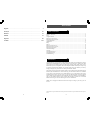 1
1
-
 2
2
-
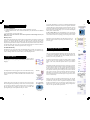 3
3
-
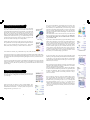 4
4
-
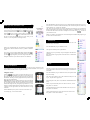 5
5
-
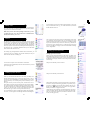 6
6
-
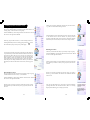 7
7
-
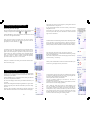 8
8
-
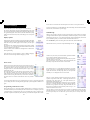 9
9
-
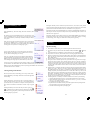 10
10
-
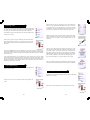 11
11
-
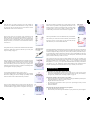 12
12
-
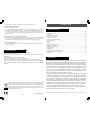 13
13
-
 14
14
-
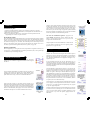 15
15
-
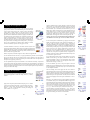 16
16
-
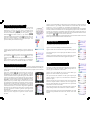 17
17
-
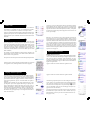 18
18
-
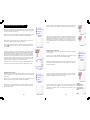 19
19
-
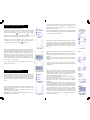 20
20
-
 21
21
-
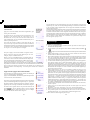 22
22
-
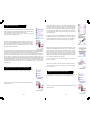 23
23
-
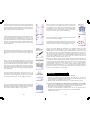 24
24
-
 25
25
-
 26
26
-
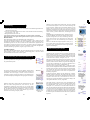 27
27
-
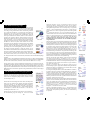 28
28
-
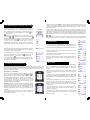 29
29
-
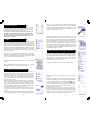 30
30
-
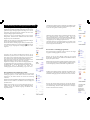 31
31
-
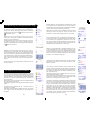 32
32
-
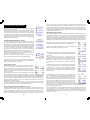 33
33
-
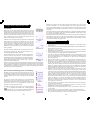 34
34
-
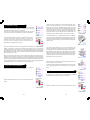 35
35
-
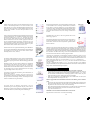 36
36
-
 37
37
-
 38
38
-
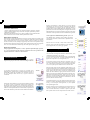 39
39
-
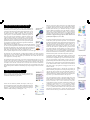 40
40
-
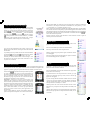 41
41
-
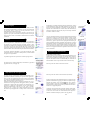 42
42
-
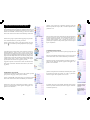 43
43
-
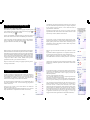 44
44
-
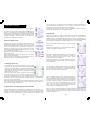 45
45
-
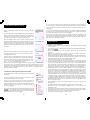 46
46
-
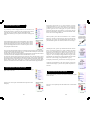 47
47
-
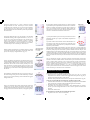 48
48
-
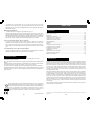 49
49
-
 50
50
-
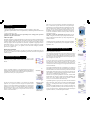 51
51
-
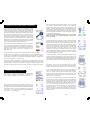 52
52
-
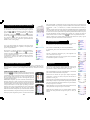 53
53
-
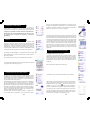 54
54
-
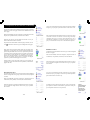 55
55
-
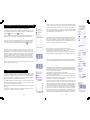 56
56
-
 57
57
-
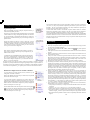 58
58
-
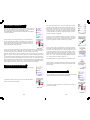 59
59
-
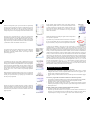 60
60
-
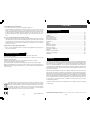 61
61
-
 62
62
-
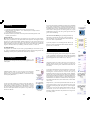 63
63
-
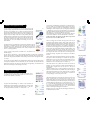 64
64
-
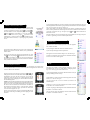 65
65
-
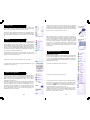 66
66
-
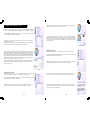 67
67
-
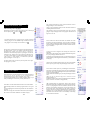 68
68
-
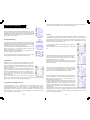 69
69
-
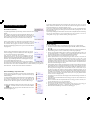 70
70
-
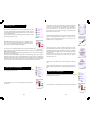 71
71
-
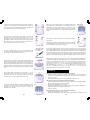 72
72
-
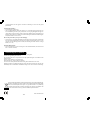 73
73
Hama 00131799 Bruksanvisning
- Kategori
- Fjärrkontroller
- Typ
- Bruksanvisning
på andra språk
- italiano: Hama 00131799 Manuale del proprietario
- español: Hama 00131799 El manual del propietario
- Deutsch: Hama 00131799 Bedienungsanleitung
- français: Hama 00131799 Le manuel du propriétaire
- English: Hama 00131799 Owner's manual
Andra dokument
-
EDOBE TAKE 6 IR/RF Bruksanvisning
-
König IR-URC30 Användarmanual
-
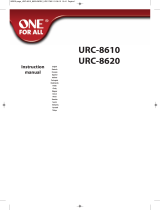 One For All URC-8620 Bruksanvisning
One For All URC-8620 Bruksanvisning
-
EDOBE TAKE 6 IR/RF Användarmanual
-
Yamaha MCX-2000 Bruksanvisning
-
Philips SRU9400/10 Användarmanual
-
Yamaha HTR-4072 Bruksanvisning
-
Yamaha RX-A1080 Bruksanvisning
-
Yamaha RX-S602 Bruksanvisning
-
Yamaha CX-A5200 Användarmanual